当前位置:
首页 > Chrome浏览器插件如何实现剪贴板数据监控
Chrome浏览器插件如何实现剪贴板数据监控
来源:
Chrome官网
发布时间:2025年07月12日
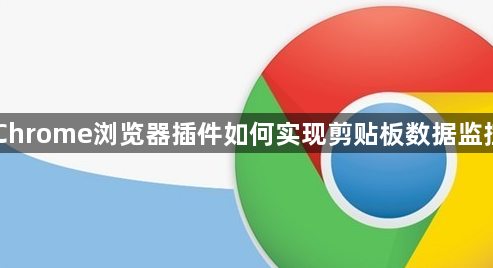
1. 使用Clipboard API:Chrome插件可以利用Clipboard API来实现对系统剪贴板的访问。例如,通过`navigator.clipboard.writeText()`方法可以将文本写入剪贴板,使用`navigator.clipboard.readText()`方法可以读取剪贴板中的文本内容。这些操作需要在安全的上下文环境中进行,比如HTTPS协议的网站。为了保护用户隐私和安全,Clipboard API的使用有一些限制。一般情况下,必须在用户与页面进行交互之后,如点击事件、键盘输入等,才能调用该API。这是为了防止恶意网站在用户不知情的情况下获取或修改剪贴板内容。
2. 申请权限:当插件需要访问剪贴板时,浏览器会向用户请求权限。用户可以选择允许或拒绝该权限申请。只有在用户明确授权的情况下,插件才能正常访问剪贴板。用户可以在Chrome浏览器的设置中对插件的剪贴板访问权限进行管理。如果发现某个插件的剪贴板访问行为存在异常或安全隐患,用户可以在设置中撤销该插件的相应权限。
3. 监听剪贴板事件:部分特殊的扩展程序可能需要更广泛的剪贴板访问权限,比如在后台持续监听剪贴板的变化。对于这类扩展程序,开发者需要在开发过程中明确声明所需的权限,并经过Chrome应用商店的审核才能获得相应的权限。在获得权限后,可通过监听浏览器的剪贴板事件来实现监控,如`copy`、`paste`等事件。当用户执行复制或粘贴操作时,插件能够捕捉到这些事件,并进行相应的处理。
4. 利用本地存储同步数据:一些插件会将剪贴板数据保存到本地存储中,以便在不同的标签页或窗口之间实现同步。例如,当在一个标签页中复制了内容,插件会将该内容存储到本地存储,然后在其他标签页中需要粘贴时,从本地存储中读取数据并填充到剪贴板中。这样可以实现跨标签页的剪贴板数据共享和监控。
5. 借助第三方工具或脚本:除了直接使用Chrome提供的API和功能外,还可以借助一些第三方工具或脚本来实现剪贴板数据监控。例如,使用Tampermonkey脚本管理器可以编写自定义脚本,实现对剪贴板数据的自动化处理和监控。但需要注意的是,使用第三方工具或脚本时要确保其来源可靠,避免引入安全风险。

